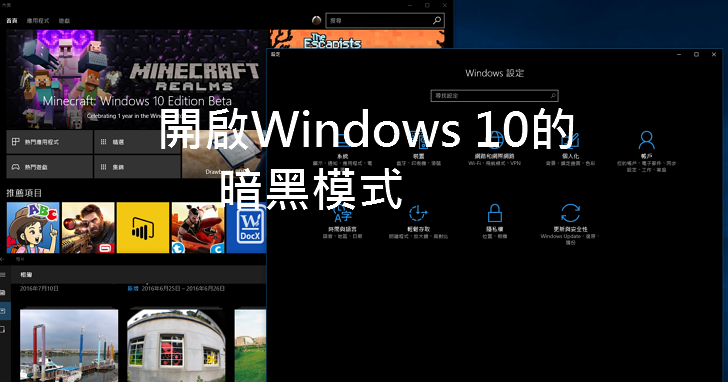
微軟的Windows 10預覽版Build 14136帶來了許多系統上關於設定方面的相當多的不同變化,這些改變預計都會在即將到來的Windows 10年度更新出現。其中包括有Bash on Ubuntu on Windows 10、Edge瀏覽器的擴充支援,這些以前都有討論過,但還有一個「暗黑模式」的設定,其實也是一大變化。
所謂的「暗黑模式」,原文叫作「Dark Mode」,繁體中文版的翻譯叫做「深色模式」。主要的功用就是讓你的介面上大部分的色彩都變成黑色,便於在不同的環境之下閱讀。
先前,有網友透過設定Registry 的方式,可以叫出這個隱藏的設定功能,因此讓很多人感到驚奇,沒想到Windows 10有這種模式。而很多人表示,用Windows在晚上閱讀PDF的時候,這種模式顯得特別有用。微軟也希望透過這種設定可以讓Windows 10在夜晚閱讀會更容易。而現在,透過這次的更新,將可以讓使用者不用再動用到Registry,也能輕易地轉換到這個模式。
步驟1.現在要切換到暗黑模式很簡單(必須是Build 14136版本以上),首先進入Windows 10的設定,個人化中點選「色彩」。

步驟2.拉到最下面就可以看到「深色」,勾選就好了。

步驟3.比方說你看到「設定」就變成這樣。

步驟4.市集變成這樣:

要注意的是,這種模式只會對微軟的UWP應用程式有用,那些傳統的EXE應用程式是不會有任何影響的。
資料來源:fossbytes

請注意!留言要自負法律責任,相關案例層出不窮,請慎重發文!